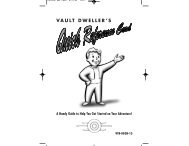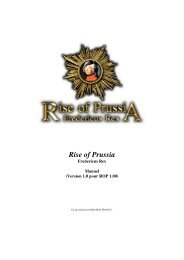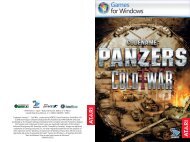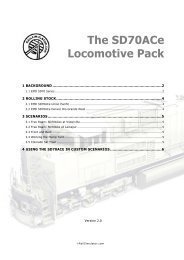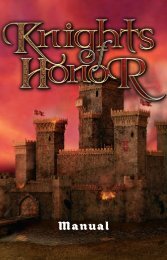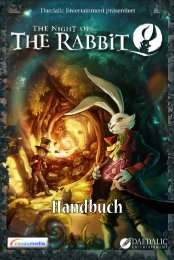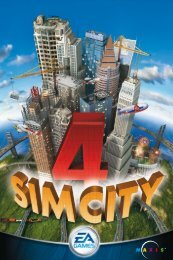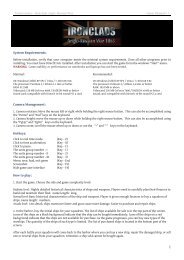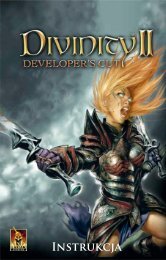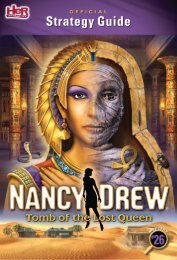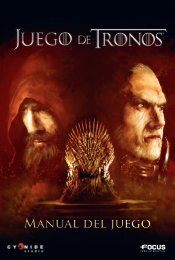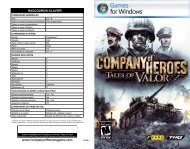Defense Grid: The Awakening - Steam
Defense Grid: The Awakening - Steam
Defense Grid: The Awakening - Steam
Create successful ePaper yourself
Turn your PDF publications into a flip-book with our unique Google optimized e-Paper software.
Controles<br />
La página de controles tiene tres pestañas, una para el ratón, otra para el teclado y una última pestaña para el mando. La página del ratón<br />
muestra la disposición del ratón y tiene un control deslizante para configurar la sensibilidad, de forma que el usuario pueda ajustarla. La página<br />
del teclado muestra las configuraciones primaria (izquierda) y secundaria (derecha) de las teclas y también permite que el usuario ajuste esta<br />
configuración como prefiera.<br />
Ajustes<br />
La página de sonido tiene cuatro controles deslizantes para el volumen: uno para el volumen general, otro para la música, otro para los efectos<br />
de sonido, y otro más para los diálogos. Estos ajustes se graban cuando se pulsa el botón guardar en la parte inferior de la pantalla.<br />
La página de vídeo contiene tres listas desplegables para la resolución, la calidad y el modo. La lista de modo permite pasar del modo de<br />
pantalla completa al de ventana. El rendimiento normalmente aumenta si se elige pantalla completa en vez del modo de ventana. La reducción<br />
de los ajustes de la resolución también suele aumentar el rendimiento.<br />
Las tres opciones para la calidad son baja, media y alta. El modo bajo utilizará texturas, efectos, iluminación y sombras que funcionan mejor<br />
con tarjetas gráficas antiguas o que tienen una memoria baja. El modo de gráficos medio activa algunos efectos adicionales de iluminación,<br />
mientras que el alto permite texturas, sombras y efectos de iluminación avanzados. Elige el modo alto solo si tu tarjeta gráfica soporta el<br />
estándar shader 3.0 y tienes más de 1 GB de memoria del sistema.<br />
La página de opciones de juego te permite activar o desactivar los subtítulos y también los consejos de juego.<br />
5. Interfaz<br />
Selección de misión<br />
La pantalla de selección de misión muestra los mapas de juego bloqueados y desbloqueados en la parte superior de la pantalla y ofrece una<br />
breve descripción de cada uno de ellos. Se puede hacer clic con el ratón en las flechas de navegación que aparecen a la izquierda y a la derecha<br />
del mapa para pasar a otros mapas anteriores o posteriores.<br />
Solamente los mapas desbloqueados tendrán activos los botones de selección, que te permitirán jugar en modo historia o en uno de los modos<br />
de desafíos. Al completar un mapa en el modo historia se desbloquean los botones para el modo de desafíos de ese mapa, y el botón de modo<br />
historia del siguiente mapa en la progresión de la narración.<br />
Si <strong>Steam</strong> se está ejecutando en tu ordenador con una cuenta activa, verás abajo a la derecha una clasificación abreviada de las máximas<br />
puntuaciones de tus amigos, lo que te permite comparar tu mejor resultado con el de ellos. Si quieres ver una clasificación completa con todas<br />
las puntuaciones de los amigos que han utilizado el juego, pulsa en el botón Clasificaciones en el Menú principal.<br />
Jugar<br />
Los recursos disponibles aparecen arriba a la izquierda. Una vez que se hayan gastado los recursos iniciales, se pueden obtener más destruyendo<br />
a los invasores alienígenas. Si tienes recursos sin gastar, con el tiempo irás recibiendo más. Cuantos más recursos acumulados tengas, más<br />
ganarás.<br />
El estado de los núcleos de energía aparece arriba a la izquierda. El color verde indica que un núcleo está seguro, el amarillo que ha sido robado<br />
pero todavía lo puedes recuperar, y el rojo señala que el núcleo se ha perdido.<br />
En la parte superior de la pantalla aparece el reconocimiento táctico. Los poderes especiales del alienígena se reflejan en su icono, y el color<br />
indica el nivel de fuerza, desde el más débil al más fuerte: verde, amarillo y rojo.<br />
El cursor se vuelve verde en un acceso para torres donde se pueden construir torres, y aparecerá de color rojo en el resto de lugares.<br />
Resúmenes y estadísticas de las misiones<br />
Al final de cada sesión, aparecerá una puntuación basada en lo bien que has jugado en ese nivel que se calcula basándose en el número de<br />
núcleos restantes, la cantidad de recursos con los que has acabado el mapa y el valor final de las torres que has construido.<br />
También estarán disponibles otras estadísticas incluyendo el número de torres construidas y vendidas, así como el número de enemigos<br />
destruidos. Utiliza las pestañas para moverte a la izquierda o la derecha entre las distintas páginas de resúmenes y estadísticas.<br />
6. Controles<br />
Page 2 of 18